1、首先打开 word文档,打开后点击标题栏插入,如下图所示。

2、点击插入后,在工具栏找到表格,点击表格弹出下拉列表,如下图所示。
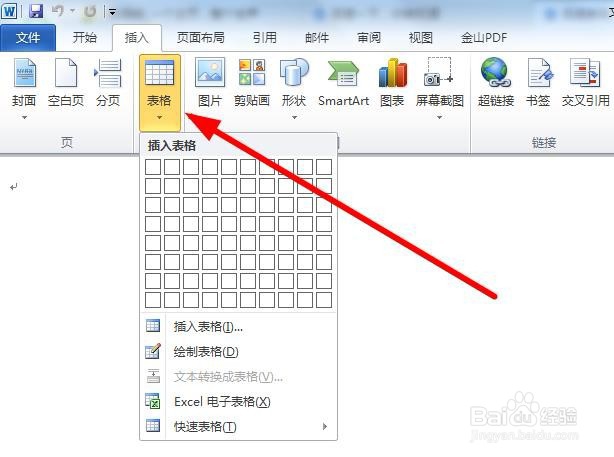
3、点击工具栏段落图标,如下图红色箭头所指。

4、点击后弹出段落对话框,在行距下拉列表可以设置文字行间距,如下图红色箭头所指。
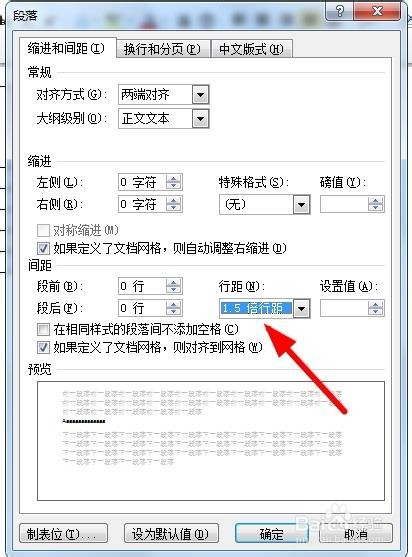
5、点击工具栏字体图标,如下图红色箭头所指。
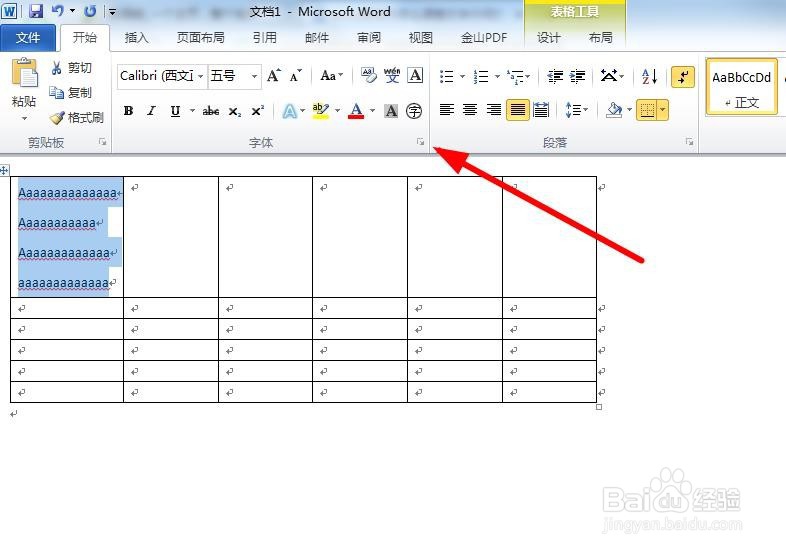
6、点击后弹出字体对话框,点击高级下的间距设置字符间距,如下图红色箭头所指。
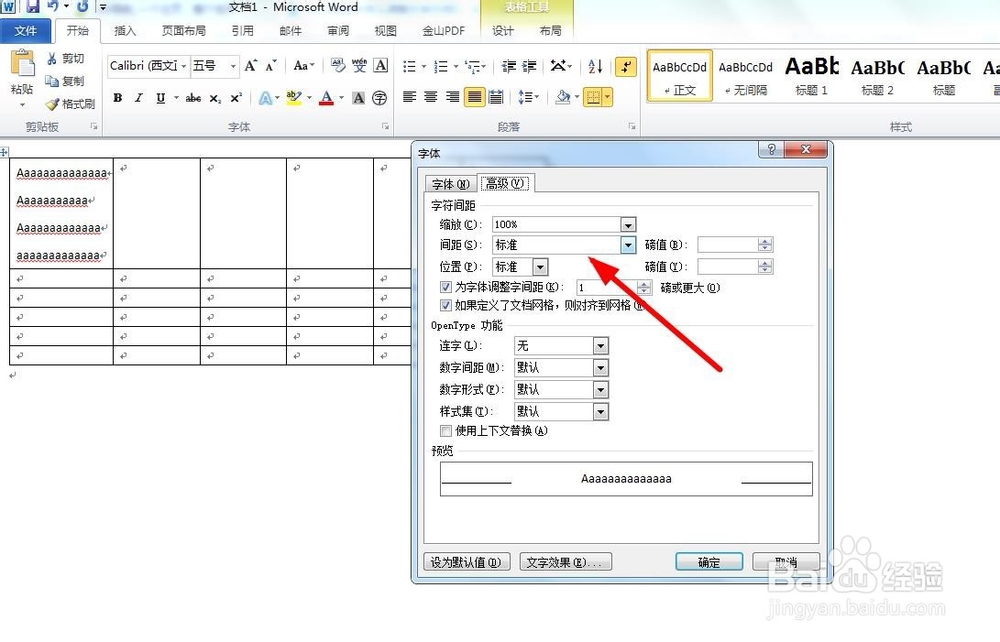
7、最后看一下调整后的行间距和字符间距,如下图所示。

时间:2024-10-28 23:32:06
1、首先打开 word文档,打开后点击标题栏插入,如下图所示。

2、点击插入后,在工具栏找到表格,点击表格弹出下拉列表,如下图所示。
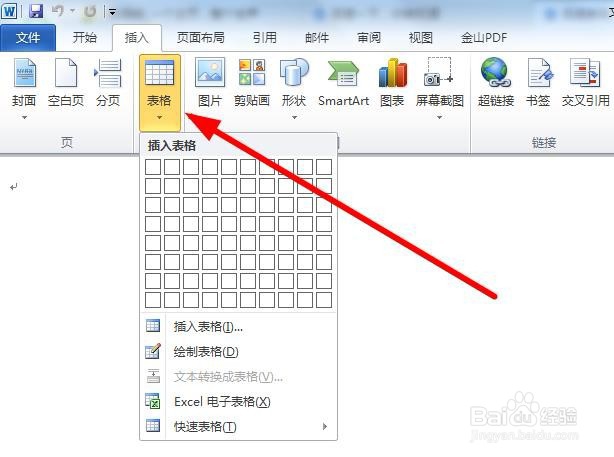
3、点击工具栏段落图标,如下图红色箭头所指。

4、点击后弹出段落对话框,在行距下拉列表可以设置文字行间距,如下图红色箭头所指。
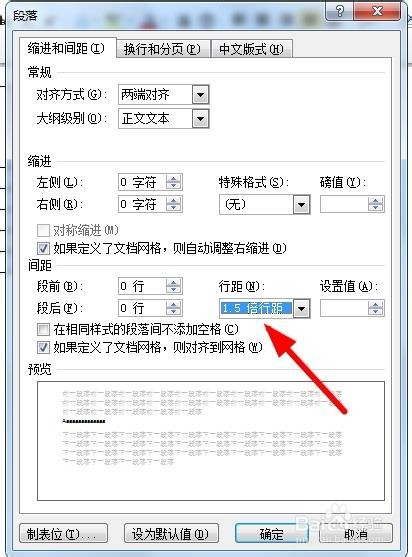
5、点击工具栏字体图标,如下图红色箭头所指。
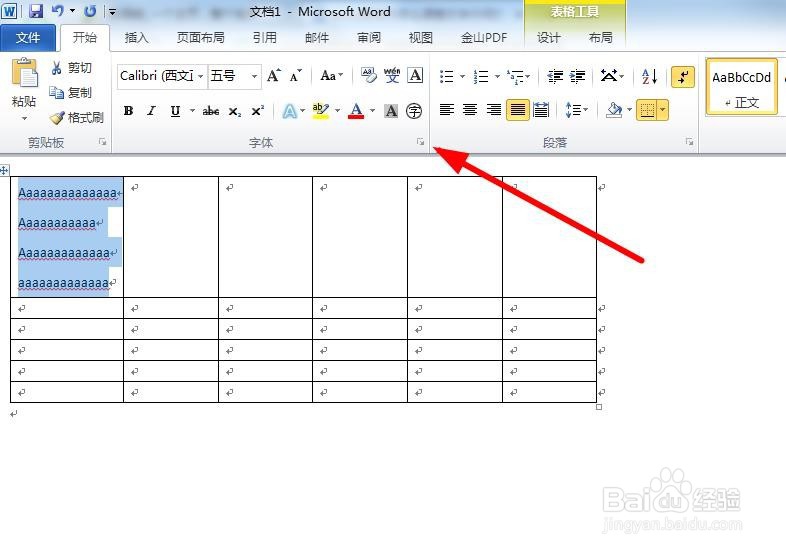
6、点击后弹出字体对话框,点击高级下的间距设置字符间距,如下图红色箭头所指。
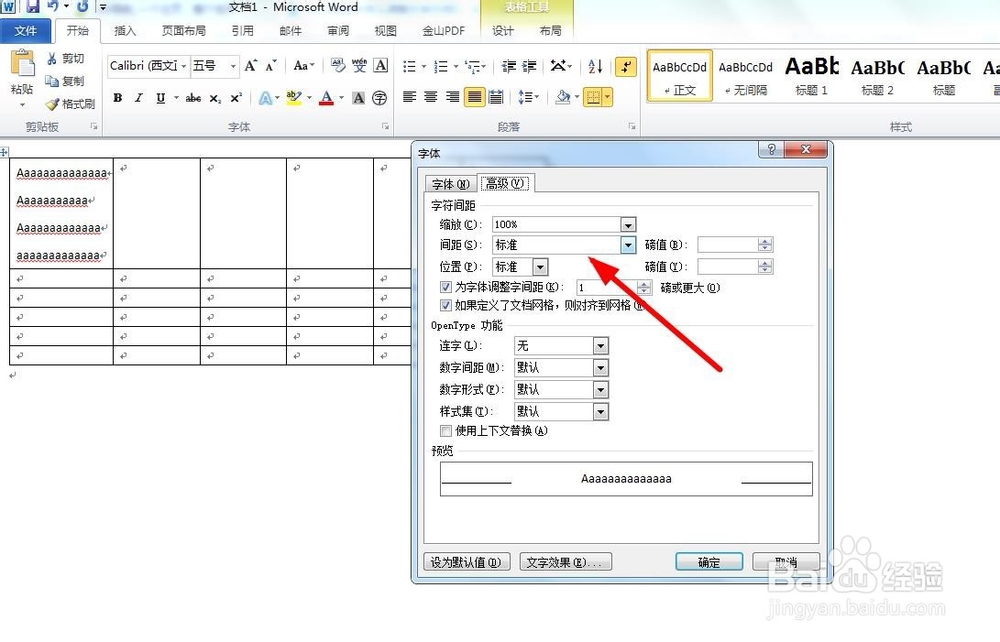
7、最后看一下调整后的行间距和字符间距,如下图所示。

